win7win8窗口背景变为豆沙绿,保护眼睛
- 格式:doc
- 大小:461.50 KB
- 文档页数:3

个人收集整理-ZQ
下面就教你如何把网页底色变成淡淡地豆沙绿:
第一步,在桌面上点击鼠标右键,依次点击“属性”、“外观”、“高级”按钮.
第二步,在打开地“高级”对话框中,在“项目”下拉列表里选择“窗口”.
第三步,再打开右边对应地“颜色”列表,选择其中地“其他”一项,在打开地对话框里,把“色调”地参数设置为,把“饱和度”参数设置为(或),把“亮度”参数设置为.再点击“确定”退出设置.
注意:如果你仅仅需要将文档地背景变成豆沙绿地话,那么完成第三步就可以了,但如果你想将所有地网页背景都变成豆沙绿地话,那么就要继续下面地第四步操作了.(*^^*) 第四步,打开浏览器,选择“工具”栏中地“选项”,点击“辅助功能”按钮,在“不使用网页中指定地颜色”前打钩.
全部步骤完成后,网页、文件夹、文本文档里地背景颜色都变成了绿色.其中,色调、饱和度和亮度地参数值,还可以根据个人地喜好稍作修改,让自己用电脑地时候觉得最舒服.文档来自于网络搜索
经过尝试,我发现上面地修改对大部分窗口和都有效果,但对有些已经自己设置背景地软件无效,如网页、等. 文档来自于网络搜索
第五步,有关文档背景颜色设置,方法:
打开文档,选择“编辑()”“首选项()”"辅助工具",在“替换文档颜色"地选框前打钩,单击“页面背景”文字右边地选色框,然后设置自定义颜色,将色调改为:.饱和度:.亮度:,添加到自定义颜色,在自定义颜色选定点确定,再确定即可.文档来自于网络搜索
1 / 1。
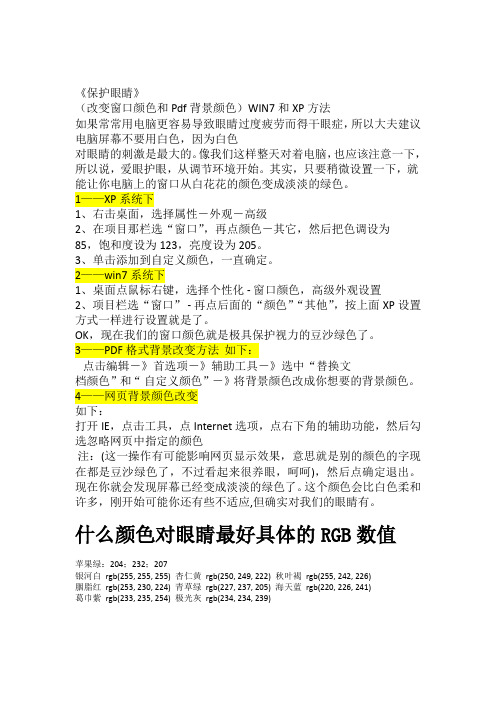
《保护眼睛》(改变窗口颜色和Pdf背景颜色)WIN7和XP方法如果常常用电脑更容易导致眼睛过度疲劳而得干眼症,所以大夫建议电脑屏幕不要用白色,因为白色对眼睛的刺激是最大的。
像我们这样整天对着电脑,也应该注意一下,所以说,爱眼护眼,从调节环境开始。
其实,只要稍微设置一下,就能让你电脑上的窗口从白花花的颜色变成淡淡的绿色。
1——XP系统下1、右击桌面,选择属性-外观-高级2、在项目那栏选“窗口”,再点颜色-其它,然后把色调设为85,饱和度设为123,亮度设为205。
3、单击添加到自定义颜色,一直确定。
2——win7系统下1、桌面点鼠标右键,选择个性化 - 窗口颜色,高级外观设置2、项目栏选“窗口” - 再点后面的“颜色”“其他”,按上面XP设置方式一样进行设置就是了。
OK,现在我们的窗口颜色就是极具保护视力的豆沙绿色了。
3——PDF格式背景改变方法如下:点击编辑-》首选项-》辅助工具-》选中“替换文档颜色”和“自定义颜色”-》将背景颜色改成你想要的背景颜色。
4——网页背景颜色改变如下:打开IE,点击工具,点Internet选项,点右下角的辅助功能,然后勾选忽略网页中指定的颜色注:(这一操作有可能影响网页显示效果,意思就是别的颜色的字现在都是豆沙绿色了,不过看起来很养眼,呵呵),然后点确定退出。
现在你就会发现屏幕已经变成淡淡的绿色了。
这个颜色会比白色柔和许多,刚开始可能你还有些不适应,但确实对我们的眼睛有。
什么颜色对眼睛最好具体的RGB数值苹果绿:204;232;207银河白rgb(255, 255, 255) 杏仁黄rgb(250, 249, 222) 秋叶褐rgb(255, 242, 226)胭脂红rgb(253, 230, 224) 青草绿rgb(227, 237, 205) 海天蓝rgb(220, 226, 241)葛巾紫rgb(233, 235, 254) 极光灰rgb(234, 234, 239)。
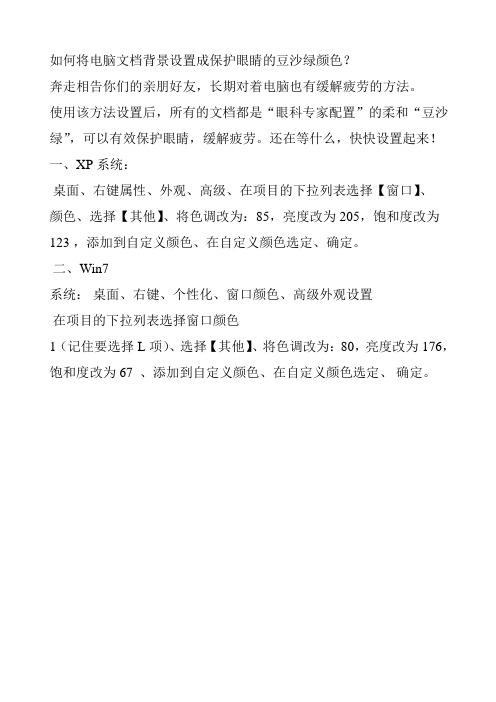
如何将电脑文档背景设置成保护眼睛的豆沙绿颜色?
奔走相告你们的亲朋好友,长期对着电脑也有缓解疲劳的方法。
使用该方法设置后,所有的文档都是“眼科专家配置”的柔和“豆沙绿”,可以有效保护眼睛,缓解疲劳。
还在等什么,快快设置起来!
一、XP系统:
桌面、右键属性、外观、高级、在项目的下拉列表选择【窗口】、
颜色、选择【其他】、将色调改为:85,亮度改为205,饱和度改为123 ,添加到自定义颜色、在自定义颜色选定、确定。
二、Win7
系统:桌面、右键、个性化、窗口颜色、高级外观设置
在项目的下拉列表选择窗口颜色
1(记住要选择L项)、选择【其他】、将色调改为:80,亮度改为176,饱和度改为67 、添加到自定义颜色、在自定义颜色选定、确定。

Win8修改窗口背景颜色为豆沙绿
Win8RTM版终于出来了,最近成功下载安装并且激活。
感觉win8改进很多,metro界面很新颖,简洁漂亮,而且能很好地提高工作效率。
窗口标题栏和菜单栏也很大方和简洁。
可发现一个很头疼的问题,以前用XP和win7的时候,喜欢把窗口的背景颜色修改成豆沙绿的,因为这样长时间阅读文档的话,眼睛不会干涩。
可是win8中却没有直接的功能,也不知道win8的设计师们是怎么想的,简直是脑子进水了。
经过漫长的搜索终于找到了方法。
此方法并非本人原创,源于可爱的互联网。
一、新建记事本文档
二、把如下的段落全选,然后粘贴到记事本里。
reg add "HKEY_CURRENT_USER\Control Panel\Appearance\New Schemes\Current Settings SaveAll\Sizes\0" /v "Color #5" /t REG_DWORD /d 16777215 /f
reg add "HKEY_CURRENT_USER\Control Panel\Colors" /v "Window" /t REG_SZ /d "204 232 207" /f
三、保存记事本,更改后缀名为.bat
然后运行此批处理,运行后可能会出现“程序异常”,没关系,重启电脑之后就能看到效果了。

一.win7家庭版系统设置保护视力的绿豆沙色的方法1234567此时,你会发现,你的窗口背景色变了,但是,在“我的电脑”等文件夹下的背景色没变。
那么可以做如下操作。
我已经试过了~~~有效!Win7 二.更改文件夹背景win 7 下文件夹背景图片的修改修改后如图所示步骤1准备一张图片,图片的大小任意,其颜色值定义为然后把“色调”(Hue)设为85,“饱和度”(Sat)设为90,“亮度” (Lum)设为205。
(产品出厂时,一般分别设为160、0、240。
)把它放在C盘或其它目录下。
即准备一张对眼睛比较舒服的图片就可以了。
步骤2下载软件windows 7 Folder Backgroud Changer地址:/html/1874.html(经过测试可行)界面如下:其中:1、Folder Location选项为需要更改背景颜色的地方,例如设置成C:\ 表示更改C盘下的文件夹图片,设置成D:\ 表示更改D 盘下的文件夹图片,设置成桌面表示更改桌面下的文件夹图片,这个需要大家自己测试了。
需要注意的是把Apply To Sub Folders选项打开,表示所有子目录都更改。
2、点击Change Background Image出现对话框,点击第一步制作的图片,等左边的空白框出现图片后,大功告成!需要注意的是,有时候觉得背景图片没有改变,这时需要重新打开资源管理器!更改后文件夹背景就变了,网页背景和Word背景也变了,和XP下的差不多!三.将IE浏览器背景设置为淡绿色的方法需要注意的是:这种情况下,原网页的中会有一些东西无法看到,因此建议不要使用.1.点击工具栏2.点击internet选项3.点击右下角的辅助功能,在第一个框内打勾即可,6.单击确定,就OK了.取消淡绿色设置,只需将勾去掉即可.。
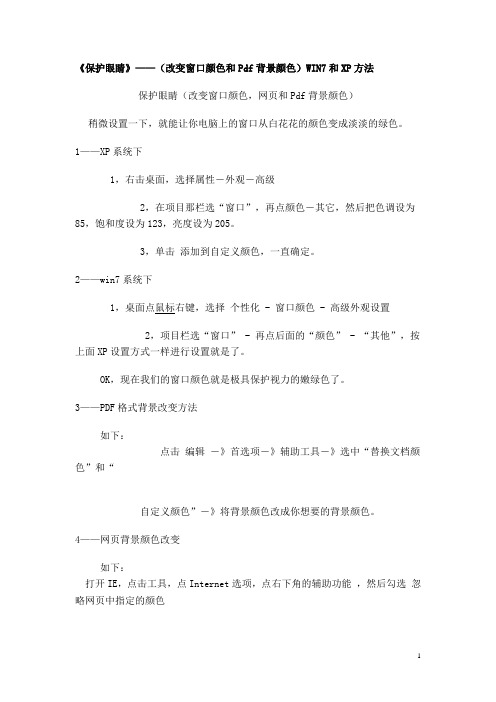
《保护眼睛》——(改变窗口颜色和Pdf背景颜色)WIN7和XP方法
保护眼睛(改变窗口颜色,网页和Pdf背景颜色)
稍微设置一下,就能让你电脑上的窗口从白花花的颜色变成淡淡的绿色。
1——XP系统下
1,右击桌面,选择属性-外观-高级
2,在项目那栏选“窗口”,再点颜色-其它,然后把色调设为85,饱和度设为123,亮度设为205。
3,单击添加到自定义颜色,一直确定。
2——win7系统下
1,桌面点鼠标右键,选择个性化 - 窗口颜色 - 高级外观设置
2,项目栏选“窗口” - 再点后面的“颜色” - “其他”,按上面XP 设置方式一样进行设置就是了。
OK,现在我们的窗口颜色就是极具保护视力的嫩绿色了。
3——PDF格式背景改变方法
如下:
点击编辑-》首选项-》辅助工具-》选中“替换文档颜色”和“自定义颜色”-》将背景颜色改成你想要的背景颜色。
4——网页背景颜色改变
如下:
打开IE,点击工具,点Internet选项,点右下角的辅助功能,然后勾选忽略网页中指定的颜色
其他视力保护色【根据自己喜好选择】
银河白 #FFFFFF rgb(255, 255, 255) 杏仁黄 #FAF9DE rgb(250, 249, 222) 秋叶褐 #FFF2E2 rgb(255, 242, 226) 胭脂红 #FDE6E0 rgb(253, 230, 224) 青草绿 #E3EDCD rgb(227, 237, 205) 海天蓝 #DCE2F1 rgb(220, 226, 241) 葛巾紫 #E9EBFE rgb(233, 235, 254) 极光灰 #EAEAEF rgb(234, 234, 239)。
经常接触和使用电脑的人,却忽略了长时间使用电脑的时候,其实有个小窍门可以更好的保护自己的健康。
这是我的忠告,为了保护您的眼睛,请对电脑作如下设置吧!电脑是Windows XP系统的话,就在显示器桌面【单击右键】→【属性】→【外观】→【高级】→项目选择里面选择【窗口】→【颜色1(L)】→【选择(其它)】将色调改为:85;饱和度:123;亮度:205→添加到自定义颜色→在自定义颜色选定→确定。
电脑是Windows 7系统的话,就在显示器桌面【单击右键】→【个性化】→【窗口颜色】→【高级外观设置】→项目选择里面选择【窗口】→【颜色1(L)】→【选择(其它)】将色调改为:85;饱和度:123;亮度:205→添加到自定义颜色→在自定义颜色选定→确定。
这样所有的文档都不再是刺眼的白底黑字,而是非常柔和的豆沙绿色,这个色调是眼科专家配置的,长时间使用会很有效的缓解眼睛疲劳保护眼睛!同理,显示器桌面→【单击右键】→【属性】→【外观】→【高级】→项目选择【菜单】→【颜色1(L)】→【选择(其它)】将色调改为:85;饱和度:123;亮度:205→添加到自定义颜色→在自定义颜色选定→确定.这样所有的菜单的背景也是柔和的豆沙绿色,下有附图。
把窗口设成绿色之后,再来把IE的网页背景也变成养眼的绿色吧!打开IE 浏览器,点击“工具”,点最下方的“Internet选项”,点右下角的“辅助功能”,然后勾选第一个“不使用网页中指定的颜色”,然后点“确定”,退出。
如果,您设置之后,使用过程中感觉的确不错,请别忘了告诉自己的亲人和朋友。
愿健康与各位永远同在!附一张使用该效果后打开我的电脑的局部图再附一张使用该效果后打开我的电脑的菜单局部图另附视力保健远眺图:需要的朋友可以下载到电脑,眼疲劳的直接在电脑观看,也可打印贴在桌子前或贴在办公室需要的地方,这张图特别适合近距离观看,能起到保护眼睛,减轻疲劳的效果。
保护眼睛是大家的共识,让我们共同爱护心灵的窗户--眼睛。
win7窗口颜色保护色设置教程
将win7窗口颜色设置为保护色可以保护我们的眼睛在长时间使用电脑时视力不受更大的侵害。
但是win7是没有自带保护色的,因此我们需要在个性化设置中手动进行调色并设置才可以,下面就一起来看一下具体的方法吧。
win7窗口颜色保护色设置教程1、首先我们需要进入“个性化”设置界面,如图所示。
2、然后进入颜色设置。
3、点击下方的“高级外观设置”
4、将项目更改为“窗口”
5、然后点击右边的“颜色”
6、设置“色调”“饱和度”“亮度”分别为“85”、“123”、“205”,如图所示。
7、最后将它添加到自定义颜色即可选择。
Win8修改窗口背景颜色为豆沙绿
如果你用了Win8,你又喜欢把窗口的背景颜色修改成豆沙绿色的,这样长时间阅读文档的话,眼睛不会干涩,有一定的保护眼睛的功能。
但win8中目前尚未发现直接的功能。
经过各种搜索终于找到了方法。
此方法并非本人原创,源于互联网。
一、新建记事本文档
二、把如下的段落全选,然后粘贴到记事本里。
reg add "HKEY_CURRENT_USER\Control Panel\Appearance\New Schemes\Current Settings SaveAll\Sizes\0" /v "Color #5" /t REG_DWORD /d 16777215 /f
reg add "HKEY_CURRENT_USER\Control Panel\Colors" /v "Window" /t REG_SZ /d "204 232 207" /f
三、保存记事本,更改后缀名为.bat
然后运行此批处理,运行后可能会出现“程序异常”,没关系,重启电脑之后就能看到效果了。
windows系统默认的背景色为白色,但是电脑工作者往往会调整为绿豆沙色,即温和的浅绿色。
在传统的XP或者win7环境下,均可以通过控制面板来设定窗口的背景颜色。
但是win8环境下却没有这个选项。
其实win8系统下,可以通过修改注册表的方法进行修改,但是这种方法显得有些繁琐。
方法如下:打开注册表编辑器,依次双击打开HKEY_CURRENT_USER\Control Panel\Colors\,将Window的键值修改为204 232 207。
如果想调整为其他颜色,只能挨个数字试了。
很是麻烦。
于是我想动手去写这样一个软件了。
花了一下午的时间。
软件无需安装即可使用,可能会有bug,有问题请及时反馈给我。
设置完毕后,注销或者重启就能看到效果。
希望大家喜欢。
具体操作步骤如下:。